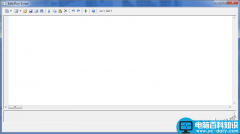详解如何搭建PhpStorm 10.0.2开发环境?PhpStorm是由JetBrains公司开发的一款商业的 PHP 集成开发工具,其旨在提高用户效率,可深刻理解用户的编码,提供智能代码补全,快速导航以及即时错误检查。PhpStorm可随时帮助用户对其编码进行调整,运行单元测试或者提供可视化debug功能。接下来就让我们一起去看看PhpStorm 10.0.2环境搭建安装图文教程吧。
- 软件名称:
- Phpstorm(PHP集成开发工具) v10.0.2 官方安装版(附激活破解教程+注册码)
- 软件大小:
- 158MB
- 更新时间:
- 2017-11-18
PhpStorm 10.0.2环境搭建教程:
1、直接在本站免费下载PhpStorm 10.0.2官方版。
2、或者在百度搜索框中输入“phpstorm”关键,子搜索结果中点击“官网”链接,进入官网,如下图所示。
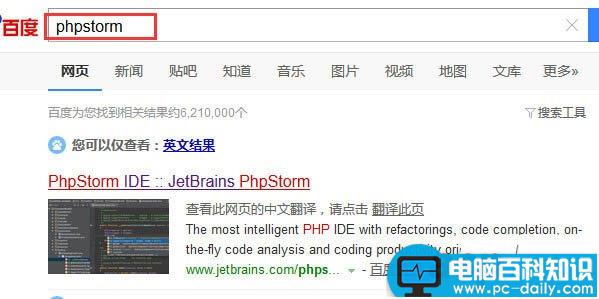
3、进入“PhpStorm”官网后,点击“DOWNLOAD”按钮,进入下载页面,如下图所示。
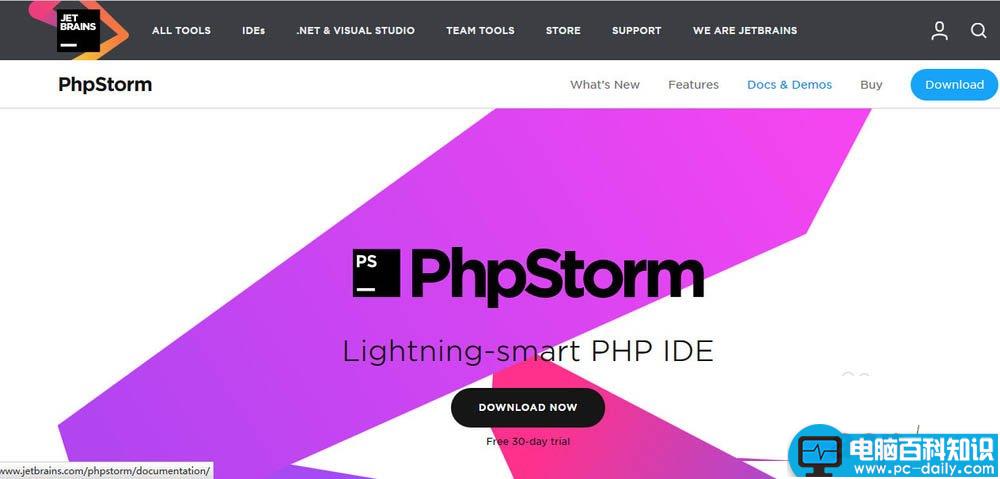
4、进入“下载”页面,点击“DOWNLOAD”按钮,进行下载,如下图所示。
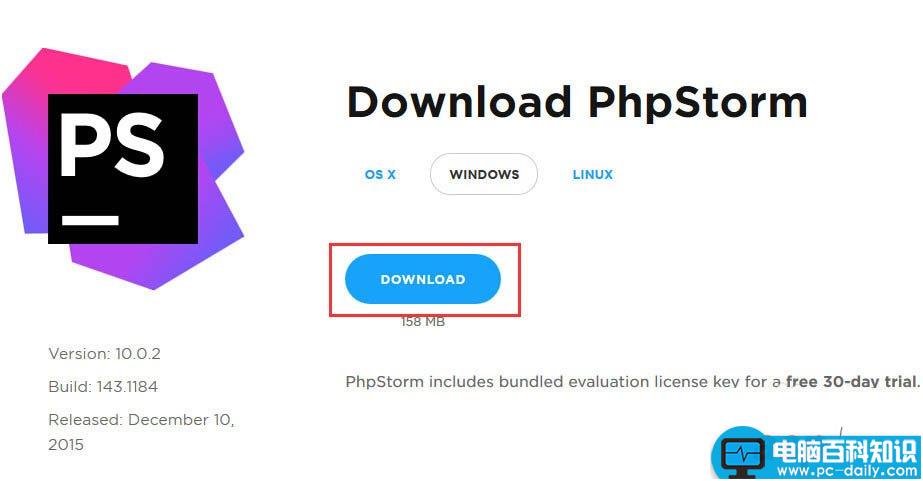
5、在弹出来的窗口中,点击“保存文件”按钮,保存下载的安装包,如下图所示。
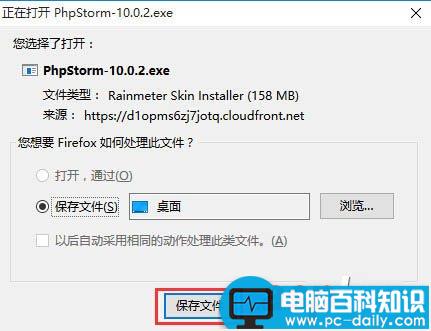
6、双击PhpStorm安装包,进入欢迎安装界面,然后点击“Next”按钮继续安装,如下图所示。
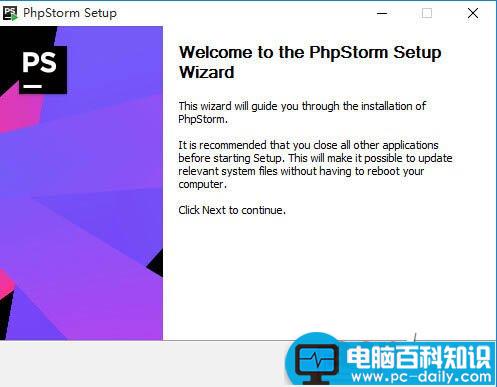
7、进入到“选择安装目录”界面,选择安装的目录,然后点击“Next”按钮,继续安装,如下图所示。
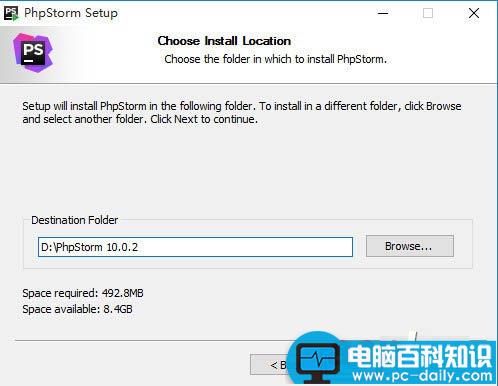
8、进入到“安装选项”界面,建议全选,如下图所示,然后点击“Next”按钮继续安装。

9、进入到“选择菜单文件夹”,一般默认即可,然后点击“Install”按钮,如下图所示。
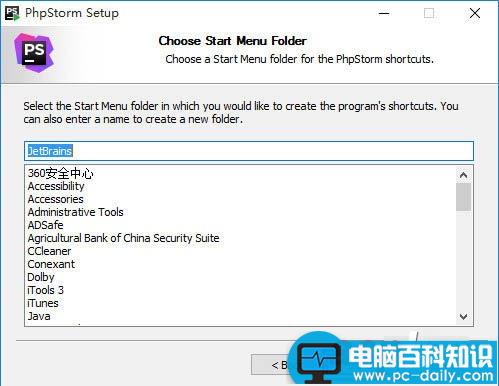
10、等待安装进程安装软件,等到进度条刷新完成,即可完成软件的安装,如下图所示。
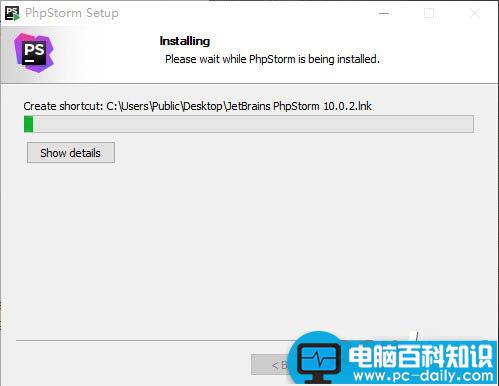
11、最后,进入到“完后安装”界面,点击“Finish”按钮完成整个软件的安装,如下图所示。
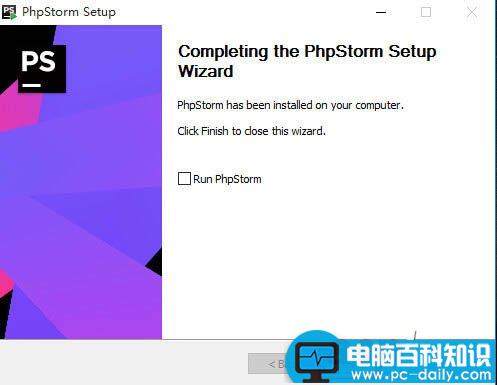
12、最后,就可以双击桌面图标,打开PhpStorm10图标了,如下图所示。

注意:如果电脑桌面上没有PhpStorm10图标,可以在开始-所有程序-JetBrains文件夹里找到哦!
教程结束,以上就是关于如何搭建PhpStorm 10.0.2开发环境?PhpStorm 10.0.2环境搭建安装图文教程的全部内容,希望大家看完有所收获!更多PhpStorm使用技巧,尽在网站!